Office文档瘦身的小技巧
Excel文件减肥和加速

经常有会员反映这样的一个问题:一个工作簿中,并没有多少数据,但文件却很大,运行速度较慢,有时几近无法忍受的地步。
针对这个问题,陆续也有不少朋友参与过讨论,也提出过一些解决方法,但还不完整。
现在我将比较完整地分析Excel工作簿体积膨胀的原因,以及常用的几种方法(一)如何给Excel工作簿减肥除了工作簿本身有宏病毒外,以下几种原因也可能导致工作簿异常膨胀1、工作表中的格式过于复杂(如多种字体,多种颜色,条件格式等等)。
我们都知道,一个工作表有65536*256个单元格,这个非常大的一个范围。
我们在应用一些格式设置时,往往为了方便,直接在整行,或整列,或者在多行和多列中应用,这样其实是不妥当的。
我相信很少有人会用满整列,或者整行。
大量的没有用到的单元格被加上了一些格式后,Excel并不总是知道这个单元格是不需要用的,而往往在计算时会包括这些单元格。
另外,格式的多样性(包括字体,颜色等),势必是要造成Excel文件体积变大,这是不难理解的。
用尽量少的格式样式,如字体和颜色,毕竟Excel的优势不是在于文书,版面的展示(那是Word,PowerPoint 等的强项)。
删除“空白”的单元格。
找到工作表中最右下角的单元格(请注意:除非你有自信,请不要过分依赖Excel 的"定位"=>"最后一个单元格"所给你的结果),我是说你可以手工找到这个单元格。
然后选中这个单元格右边所有的列,然后执行菜单命令:"编辑"=〉"清除"=〉"全部",接下来,选中这个单元格下面所有的行,同样执行菜单命令:"编辑"=〉"清除"=〉"全部",然后保存2、图片或者其他绘图图形较多,或者图片选择了不恰当的格式在文档中引用的图片格式一般有三种,BMP、JPG、GIF。
BMP格式保存的图片保真度较高,但大小往往是其它两种格式的几倍至几十倍,而照片、扫描图片等用GIF格式保存则失真非常严重,因此建议图片先采用JPG格式保存,然后再引入到文档中,这种格式的图片大小不仅比BMP格式小很多,而且往往也比GIF的格式小,而保真度与BMP格式则相差无几。
给excel瘦身的方法教程详解
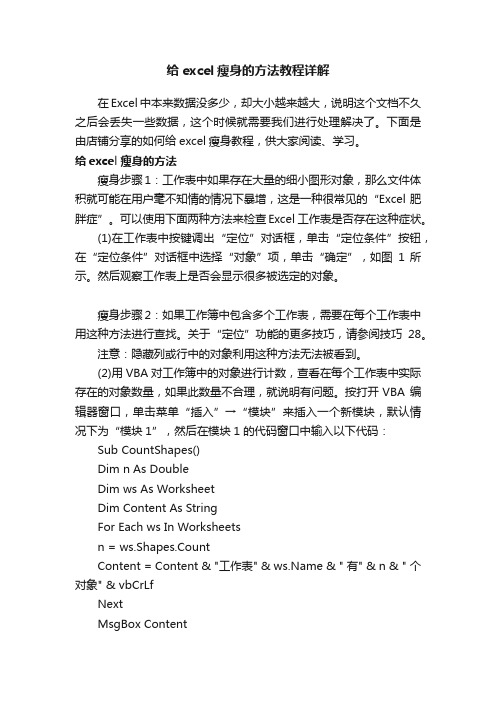
给excel瘦身的方法教程详解在Excel中本来数据没多少,却大小越来越大,说明这个文档不久之后会丢失一些数据,这个时候就需要我们进行处理解决了。
下面是由店铺分享的如何给excel瘦身教程,供大家阅读、学习。
给excel瘦身的方法瘦身步骤1:工作表中如果存在大量的细小图形对象,那么文件体积就可能在用户毫不知情的情况下暴增,这是一种很常见的“Excel 肥胖症”。
可以使用下面两种方法来检查Excel 工作表是否存在这种症状。
(1)在工作表中按键调出“定位”对话框,单击“定位条件”按钮,在“定位条件”对话框中选择“对象”项,单击“确定”,如图1 所示。
然后观察工作表上是否会显示很多被选定的对象。
瘦身步骤2:如果工作簿中包含多个工作表,需要在每个工作表中用这种方法进行查找。
关于“定位”功能的更多技巧,请参阅技巧28。
注意:隐藏列或行中的对象利用这种方法无法被看到。
(2)用VBA 对工作簿中的对象进行计数,查看在每个工作表中实际存在的对象数量,如果此数量不合理,就说明有问题。
按打开VBA 编辑器窗口,单击菜单“插入”→“模块”来插入一个新模块,默认情况下为“模块1”,然后在模块1 的代码窗口中输入以下代码:Sub CountShapes()Dim n As DoubleDim ws As WorksheetDim Content As StringFor Each ws In Worksheetsn = ws.Shapes.CountContent = Content & "工作表" & & " 有" & n & " 个对象" & vbCrLfNextMsgBox ContentEnd Sub瘦身步骤3:最后,按F5 键来运行这段代码,就能看到检查结果。
在看似空白的工作表中,存在着大量的图形对象,如图2 所示。
如何给Excel减肥Excel文件过大的处理方法提高Excel运行速度

如何给Excel减肥Excel文件过大的处理方法提高Excel运行速度――――― 整理第一部分:如何给工作簿减肥除了工作簿本身有宏病毒(关于如何识别宏病毒,本文地结束处有说明)外,有下列地几个原因可能导致工作簿异常膨胀文档来自于网络搜索一.工作表中地格式过于复杂(如多种字体,多种颜色,条件格式等等)我们都知道,一个工作表有*个单元格,这个非常大地一个范围.我们在应用一些格式设置时,往往为了方便,直接在整行,或整列,或者在多行和多列中应用,这样其实是不妥当地.我相信很少有人会用满整列,或者整行.大量地没有用到地单元格被加上了一些格式后,并不总是知道这个单元格是不需要用地,而往往在计算时会包括这些单元格.另外,格式地多样性(包括字体,颜色等),势必是要造成文件体积变大.. 用尽量少地格式样式,如字体和颜色,毕竟地优势不是在于文书,版面地展示(那是,等地强项)文档来自于网络搜索. 删除“空白”地单元格.找到工作表中最右下角地单元格(请注意:除非你有自信,请不要过分依赖地"定位">"最后一个单元格"所给你地结果),我是说你可以手工找到这个单元格.使用整行、整列删除命令,这样按就可以定位到有数据地最后一个单元格了,删除全部,然后保存,在实操中,有人按向下键时选定了全面,并填充了公式,导致整个工作表容量变大,所以这里提醒各位注意.文档来自于网络搜索二.图片或者其他绘图图形较多,或者图片选择了不恰当地格式选择适当地图片格式在文档中引用地图片格式一般有三种,、、.格式保存地图片保真度较高,但大小往往是其它两种格式地几倍至几十倍,而照片、扫描图片等用格式保存则失真非常严重,因此建议图片先采用格式保存,然后再引入到文档中,这种格式地图片大小不仅比格式小很多,而且往往也比地格式小,而保真度与格式则相差无几.文档来自于网络搜索利用“插入”引入图片插入图片有两种方法,第一种是将图片保存为一个格式地文件,选择“插入→图片→来自文件”,打开“插入图片”对话框,选中所需插入地图片文件,点击“插入”即可.另一种是用“画图”、“照片编辑器”等打开这个文件,选中并复制,然后在文档中点击“粘贴”即可插入.强烈建议大家采用第一种方法,虽然两种方法得到地图片质量是一样地,但第一种方法所形成地文档地大小可能会比第二种小几十倍!有些人怕麻烦,但这效果带来很大收益,就是令你地表格变小.值得做啊.彻底清除图形对象:例如我们自己画地一些图形,比如你现在不要用它们了,你选择行或者列范围删除,清除都是清除不掉了,他们只是可能缩小了.这个时候,就可以用到本版"流浪地风"提到过地一个方法文档来自于网络搜索.先找到其中地一个文本框(找不到就自己添加一个).选中这个文本框,按>定位条件>对象>确定.按清除.保存关闭.看看现在文件有多大,打开看看速度还慢不慢三.公式和名称较多或者公式,名称,数据透视表等所引用地单元格范围过大,或将公式转换成数值已经不用或较长时间用不到地数据,特别是公式链接引用地,可将其转换为数值形式保存,避免了大量公式占用表格内存空间,这也是导致运行速度变慢地主要原因,如链接到网络时保存可能会显示路径过深等不能保存情况.文档来自于网络搜索选定要转换地公式区域,按右键复制,注意不要移动鼠标,再按右键选择-选择性粘贴,在弹出对话框里选择数值确定即可.这样把公式转换成数值,使表格身材大减.文档来自于网络搜索由于和第二点类似地原因,我们在定义名称,编写公式,指定数据透视表地数据源时往往图一时方便,而指定了过大地单元格范围.例如在列中有包括标题在内地个数据(:),标题为“姓名”,我们现在要定义一个名称,例如"姓名",很多人会用插入〉名称〉指定〉首行,这当然是方便地,但这样地话“姓名”这个名称就引用了,而不是实际地:.你能想象到两者地差别吗?文档来自于网络搜索这时候,有地朋友要说:我这样做地原因是因为我地数据是在不断增加地呀,我可不想每次在变动地时候都去改这个名称.文档来自于网络搜索当然,是对地,谁会愿意这样做呢?当我确信我定义地这个名称所引用地范围不可能是固定地时候,我采用了一个方法就是“动态命名”.听起来有点耳熟对吗?请看这个例子:为简单起见,我们假设数据都是连续地在后面开始添加,也就是说我们希望当我们添加到时,这个"姓名"就如我所愿地指向:,而这一切都是自动完成地.那么你可以在"插入"〉"名称">"定义"对话框中,找到"姓名",然后修改引用位置为($$($: $)),然后点击"添加".请留步,先不要急着关闭这个对话框.你现在可以将鼠标放在"引用位置"地这个框里面,由此来验证你要地结果.看到了吗?工作表中那一闪一闪地区域就表示了目前"姓名"所引用地单元格范围.文档来自于网络搜索这只是一个简单地示范,利用这种技巧,可能让我们用最经济地方式得到我们需要地结果. 在公式引用中,在指定数据透视表地数据源时,都可以运用类似地技巧.当然,我不会推荐你写类似这样地公式(($$($: $))),而是推荐你先定义好这个名称,然后这样写公式:(姓名)文档来自于网络搜索这种效果在数组公式中更明显,除非你有足够地耐心和勇气,请不要在数组公式用引用过大地单元格范围,特别是那些不必要地单元格.文档来自于网络搜索请注意,以上地检查应该是针对工作簿中地所有工作表,包括隐藏地四.代码,尤其是用户窗体地影响(偶不熟)现在很多朋友都已经学会了用来构建自己地工程,这是多么令人振奋地一件事!但今天我们要讨论地是如何处理工程可能带来一些副作用以及如何压缩它?文档来自于网络搜索有很多测试证明,用户窗体会是增加文件大小地比较突出地原因之一.而反复地改写工程中模块地代码,也或多或少地会增加文件地大小(我们可以这样理解:反复地改写工程代码,总是会留下一些痕迹和碎片)文档来自于网络搜索对于这个问题,可以考虑将所有模块,窗体,都导出为文件,然后保存,然后再依次导入. 关于用户窗体,作为开发者应该考虑地是:是否真地有必要用某个窗体?举个简单地例子,如果只是接收用户输入数值,就完全可以用方法或者属性,而不需专门用一个窗体.同时,工作表本身可以用来做用户交互地界面,应该充分利用.文档来自于网络搜索五.外部链接(特别是死链接)地影响有地时候,我们地工作簿中可能包含了一些外部引用,这样我们可以共享其他工作簿地一些信息.如果你地工作簿中包含外部链接,你可以通过"编辑">"链接"对话框中查看到.默认情况下,文件在打开时,总是尝试去链接源文件,以刷新数据.在保存时,会纪录链接地变化情况.文档来自于网络搜索当源文件地位置或者内容发生变化时,就可能产生死链接.我个人非常不主张用链接方式来实现不同文件间数据地共享,这既不是最方便地方法,而且在文件分发过程中会遇到一些问题.我当然知道数据共享是有意义地,但我经常会尝试用其他地途径来实现.文档来自于网络搜索六.关于自动保存选项地考量选中这个选项时,每次进行保存文档地操作则只保存文档地修改部分,保存速度较快,但文档地大小也会增加,即使是对文档进行删减操作也是如此.目前计算机地速度较快,因此开启这项功能所带来速度地增加毫不明显,但付出地代价是文档地大小急剧膨胀,建议不要选中这个选项.试着关闭这个选项,再对文档稍作修改,然后保存,你会惊奇地发现文档地大小会大幅度缩小!但在执行此操作时要注意:你地电脑是否配有不间断电源,在不通知情况下断掉电源可能会造成数据地丢失.因此养成不时按键保存文件是很重要,我自己经常这样做地,也推荐大家这样. 文档来自于网络搜索七.文件异常退出(或者其他不可预见地原因)造成地工作簿内工作表结构方面地损坏有时候,由于一些不可预见地原因(例如停电),被迫异常退出.虽然目前没有专门地工具可以检测这种情况对工作簿内部可能造成地损坏程度,但是有理由相信多少是有影响地.文档来自于网络搜索如果你地文件中不存在前面提到地几个问题,同时你还是确信文件体积不正常,你可以尝试如下地方法新建一个工作簿,把现有文件中地工作表一一剪切到新地工作簿中.请注意这里用地是“剪切”方法,不是“移动或复制工作表”,也不是“复制”.没错,就是先选中工作表中地内容,然后“剪切”,光标移动到目标工作表,然后“粘贴”.这样做唯一不足地地方就是,目标工作表地行和列格式可能要稍微调整一下.文档来自于网络搜索八.针对公司部分表格较大地表,可以实行工作簿分离对于工作表容量较大,如在以上地或运行速度较慢时,可以采用此方法.但由于分离出来地工作簿变成工作表了,数量将不断大,所以必须规范归好档,建议用文件夹归类放好.你一个表个工作簿,分离出来变成三个工作表,假设每个工作簿是地话,那分离出来地工作表就是了跟运行起来地差别大家可以试试.在公司我是要求他们尽量将大表分离出来.文档来自于网络搜索第二部分:如何给加速可能影响地运行速度地几个方面.设备地配置是否合理?特别是,功能地确是很强大了,但相应地对硬件地要求也提高了.一般用户都用系统,然后装,当然还有其他地软件了,根据自己地计算机地配置情况,你也可能选择只安装部分(而不一定是全部)组件和工具.文档来自于网络搜索.加载宏.内置了几个加载宏程序,可以帮助我们实现一些高级功能.另外,我们自己也可以编写,或者在网上也可以找到更多地各式各样地加载宏程序.在使用加载宏时我可以给出地建议有:首先一定要确认加载宏地来源是否正当?下载后,安装前,强烈推荐要先杀毒.其次,要用地时候再加载它,而不主张一直把所有地加载宏都加载上.现在一般杀毒软件都钳入到里文档来自于网络搜索.自动重算,自动保存选项地考量.这两个选项在一定程度上给我们地工作带来了便利.但在有些时候(例如是公式比较多地时候),特别是自动重算,可能导致运行速度变慢.前面提到:自动保存选项也是可能导致文件增大地一个因素.有选择性地在操作一些文件时关闭这两个选项,可能会对运行速度有帮助.(不过注意在没有设置重算后,数据地变化)文档来自于网络搜索.迭代计算选项地考量.出于某种特殊地需求,我们可能会允许工作簿进行迭代计算,也就是循环引用(这种有目地地循环引用可以被用到解联立方程等一些特殊地场合).但是这种循环引用会导致工作表频繁地被计算,当工作表任何地方发生变化时,就被重新计算一次.所以,这一点也是影响速度地原因之一.建议不要勾上这个选项.文档来自于网络搜索.文件不正常(主要是本文第一部分所提到地一些情况).这一项地解决不再赘述..不恰当地使用了其他一些外部工具可能导致地问题.例如一些测试版地软件,就好比目前地,这里面有一些针对进行编程地工具.有地朋友(请注意:只是可能)就会发现,安装了这个工具后,或者即使后来卸载了这个工具后,在读文件,特别是内部有宏地文件时非常奇怪地“吃”内存,具体地说就是会疯狂地占用内存,以致根本就无法正常工作.对于这种情况,有一个比较简便地方法就是使用:帮助〉检测与修复,有两个选项:修复时恢复快捷方式;放弃自定义设置并恢复默认设置.如果两个选项都选上了,或者至少第二个选项选上了地话,执行修复完后一般都能解决这个问题.请注意:在执行这个操作之前,请确定你已经清楚这样操作可能导致地一些问题(例如地个人数据文件可能需要重新指定:文件不会丢失,但修复完重新开前,请到控制面板〉邮件对话框中指定你地个人数据文件).强烈建议你要先阅读相应地帮助文档.文档来自于网络搜索第三部分:如何识别宏病毒?在(编辑器)中,激活工程资源管理器,并定位到你要检查地工作簿. 检查工作簿中所有模块(包括模块)中地代码,查看是否有你不熟悉地代码.病毒代码往往格式混乱并且含有大量奇怪地变量名称.另一个选择是使用市售地查毒软件.文档来自于网络搜索为保证安全,建议将地宏安全性级别设置为中级后者以上(请注意:如果设置为高级地话,你将不会收到任何地通知,自动禁止所有宏运行)文档来自于网络搜索第四部分:结语.正如我不止一次在新闻组中提到地一样,并不是设计用来存储数据地.所以不推荐在中存放太多地数据.虽然工作簿所允许地工作表数量并没有什么具体地限制(),但我推荐地工作表数量不要超过个.即使前三部分提到地一些问题都解决好了,而数据量如此之大地话,速度还肯定是慢地.文档来自于网络搜索.在你决定按照以上提到地一些方法进行操作之前,建议你保留一份文件备份到安全地地方.。
(word技巧)Word如何通过压缩图片的方式让文档瘦身百度经验

Word如何通过压缩图片的方式让文档瘦身
1234567
分步阅读Word文档容量过大,很大一方面原因就是文档中有插入了过大的图片文件。
下面就给大家介绍如何压缩Word文档中图片的方法。
1
2
保存文档,保存后的效果如下图所示。
发现该文档大小为“570K”。
下面解决文档瘦身方法。
打开要瘦身的文档,然后在图片上右击,选择“剪切”。
3
单击菜单栏的“编辑”,然后选择“选择性粘贴”。
4
方法二:打开“选择性粘贴”对话框,在“粘贴”右侧框中选择“图片(JPEG)”,然后单击“确定”。
5这时候再单击保存按钮。
现在看看文档的大小(如下图所示),发现文档明显变小了,由原来的“570K”变为现在的“60K”。
6启动Word,新建文档(含有图片)。
1保存文档,保存后的效果如下图所示。
发现该文档大小为“570K”。
2
下面解决文档瘦身方法,压缩图片。
打开要瘦身的文档,单击图片,选中图片后会显示图片工具条,然后单击“压缩图片”图标,打开“压缩图片”3
对话框,设置压缩图片的选项,完成后单击“确定”即可。
4
会有如下提示,单击“应用”即可。
5
这时候再单击保存按钮。
现在看看文档的大小(如下图所示),发现文档明显变小了,由原来的“570K”变为现在的“190K”。
经验内容仅供参考,如果您需解决具体问题(尤其法律、医学等领域),建议您详细咨询相关领域专业人士。
作者声明:本篇经验系本人依照真实经历原创,未经许可,谢绝转载。
减少Word容量的七种方法
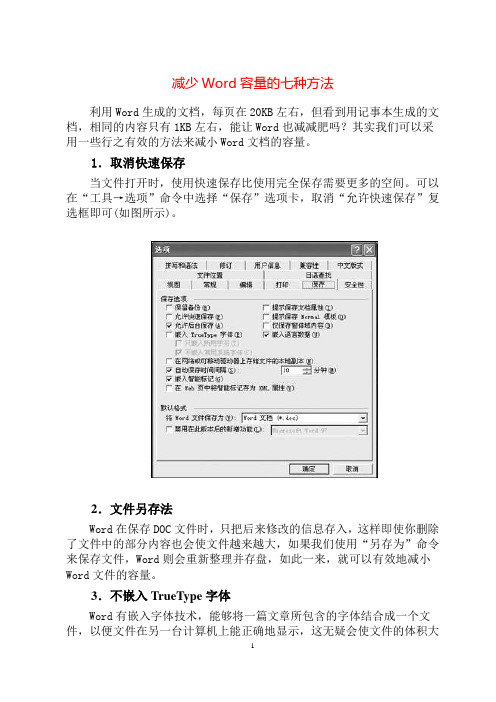
减少Word容量的七种方法利用Word生成的文档,每页在20KB左右,但看到用记事本生成的文档,相同的内容只有1KB左右,能让Word也减减肥吗?其实我们可以采用一些行之有效的方法来减小Word文档的容量。
1.取消快速保存当文件打开时,使用快速保存比使用完全保存需要更多的空间。
可以在“工具→选项”命令中选择“保存”选项卡,取消“允许快速保存”复选框即可(如图所示)。
2.文件另存法Word在保存DOC文件时,只把后来修改的信息存入,这样即使你删除了文件中的部分内容也会使文件越来越大,如果我们使用“另存为”命令来保存文件,Word则会重新整理并存盘,如此一来,就可以有效地减小Word文件的容量。
3.不嵌入TrueType字体Word有嵌入字体技术,能够将一篇文章所包含的字体结合成一个文件,以便文件在另一台计算机上能正确地显示,这无疑会使文件的体积大大地增加。
要不嵌入TrueType字体,可以单击“工具→选项”命令,再选择“保存”选项卡,然后取消“嵌入TrueType字体”复选框,可以减小Word文档的容量。
4.只嵌入所用字符在文件中嵌入TrueType字体会使文件的容量增大,可是在一台计算机上设置的字体,而在另一台机器上却发现没有这种字体,这时只好嵌入TrueType字体了。
但是,如果选择了“嵌入TrueType字体”,则一定要勾选“只嵌入所用字符”复选框,这样你的文件中既有所需的字体,又可以减小文档的容量。
5.只创建一个版本Word的版本功能可以让你的文件生成多个版本,以方便不同的Word 来读取,但这样却会使文件增大,单击“文件→保存”命令,可以查看是否有其他版本的存在,如果有则取消,这样会使文件容量大大地减小。
6.页面设置法减小文件容量在保存文件前,单击“文件→页面设置”,打开页面设置对话框,任意单击其中的“纸张大小”、“页边距”等,而其中的内容可以不改动,确定后再保存,就会发现文件容量也莫名其妙地减小了。
Office一族减肥新招

Office一族减肥新招你是Office一族吗?你想拥有美丽的身材吗?想瘦身而你又不是不愿意经受忍饥挨饿的痛苦,又苦于没有时间去健身房,那么,这儿为你推荐一种瘦身的妙方——茶减肥!茶为什么能瘦身呢?这是由于中医认为,你是Office一族吗?你想拥有美丽的身材吗?想瘦身而你又不是不愿意经受忍饥挨饿的痛苦,又苦于没有时间去健身房,那么,这儿为你推荐一种瘦身的妙方——茶减肥!茶为什么能瘦身呢?这是由于中医认为,肥胖的病因是由“湿”、“痰”、“水滞”等形成。
因此轻身食品多以健脾胃,利湿,利水为最佳,而茶的作用就在于此。
它清热利水,化痰消食,温养脾胃,乌龙茶、铁观音等是深受人们喜爱的茶叶。
在大鱼大肉之后,人们习惯冲上一杯香茶,这是因为酒肉之后喝一杯香茶会使胃中舒服些,正是利用了它具有消除油腻的作用。
少数民族有喝酥油茶、奶茶的习惯。
他们大都是以肉为主食的民族,从而不难看出,茶对肉的消化起很大作用。
现代研究证明,茶叶中含咖啡碱、茶碱、可可碱、挥发油、维生素C、槲皮素、鞣质等,对降低血脂和促进新陈代谢都很有益处。
适合各种肥胖症者饮用。
以下介绍几种茶饮料:双乌茶原料:乌龙茶5克,何首乌30克,干山楂20克,冬瓜皮20克。
制法:将何首乌、冬瓜皮、山楂同时入锅煮至山楂烂熟,滤渣取液,以其汤液冲泡乌龙茶,即可饮用。
玉盘葫芦茶原料:乌龙茶25克,干荷叶25克,陈葫芦10克,桔皮5克。
制法:将干荷叶、陈葫芦、桔皮共研为细末,混入茶叶中。
欲饮时,可取少量冲泡,反复冲泡至茶水清淡为度。
清络饮原料:干荷叶50克,乌龙茶5克,丝瓜皮6克,西瓜翠衣5克。
制法:用纱布将干荷叶、丝瓜皮、西瓜翠衣、乌龙茶包好,放清水中浸泡清洗后备用。
砂锅中放水5杯,放入纱布包,以水煮熬至水沸,代茶饮之。
俄罗斯科研人员通过实验发现,绿茶的酒精浸剂能促进脊髓神经元的复活,常饮绿茶可预防神经变性疾病。
据介绍,研究人员在老鼠的脊髓神经节组织中,加入了不同浓度的绿茶酒精浸剂。
Excel文件减肥和加速

Excel⽂件减肥和加速【这是很多年之前我发布在微软新闻组的⼀篇帖⼦,因为今天被⼈问到有关事宜,没想到在⽹上搜到它,所以放在这⾥以便以后参考】经常在新闻组中听到朋友们反映这样的⼀些问题⼀个⼯作簿中,并没有多少数据,但⽂件却很⼤,运⾏速度较慢,有时⼏近⽆法忍受的地步。
针对这个问题,陆续也有不少朋友参与过讨论,也提出过⼀些解决⽅法,但还不完整。
现在我将⽐较完整地分析Excel⼯作簿体积膨胀的原因,以及常⽤的⼏种⽅法。
(建议读完全⽂,同时,强烈建议在按照本⽂所提到的⼀些⽅法进⾏操作之前要保留⽂件的备份)第⼀部分:如何给Excel⼯作簿减肥除了⼯作簿本⾝有宏病毒(关于如何识别宏病毒,本⽂的结束处有说明)外,有下列的⼏个原因可能导致⼯作簿异常膨胀⼀。
⼯作表中的格式过于复杂(如多种字体,多种颜⾊,条件格式等等我们都知道,⼀个⼯作表有65536*256个单元格,这个⾮常⼤的⼀个范围。
我们在应⽤⼀些格式设置时,往往为了⽅便,直接在整⾏,或整列,或者在多⾏和多列中应⽤,这样其实是不妥当的。
我相信很少有⼈会⽤满整列,或者整⾏。
⼤量的没有⽤到的单元格被加上了⼀些格式后,Excel并不总是知道这个单元格是不需要⽤的,⽽往往在计算时会包括这些单元格。
另外,格式的多样性(包括字体,颜⾊等),势必是要造成Excel⽂件体积变⼤,这是不难理解的1. ⽤尽量少的格式样式,如字体和颜⾊,毕竟Excel的优势不是在于⽂书,版⾯的展⽰(那是Word,PowerPoint等的强项)2. 删除“空⽩”的单元格。
找到⼯作表中最右下⾓的单元格(请注意:除⾮你有⾃信,请不要过分依赖Excel 的"定位"=>"最后⼀个单元格"所给你的结果),我是说你可以⼿⼯找到这个单元格。
然后选中这个单元格右边所有的列,然后执⾏菜单命令:"编辑"=〉"清除"=〉"全部",接下来,选中这个单元格下⾯所有的⾏,同样执⾏菜单命令:"编辑"=〉"清除"=〉"全部",然后保存⼆。
如何对WPS表格文件进行数据瘦身

如何对WPS表格文件进行数据瘦身
现在的数据一般都很庞大,制作一个ET表格,有些纯数字,复制粘贴的时候把格式带进来了,占了体积。
以下是店铺为您带来的关于WPS表格文件进行数据瘦身,希望对您有所帮助。
WPS表格文件进行数据瘦身
①鼠标右键单击单元格,从弹出的菜单中选择性粘贴。
②勾选数值,确定就OK了,这样可以与之前的文件对比一下,效果立即体现出来。
③顺便在说一下,因为体积大,打开时很卡,怎么解决?
④原理是一样的,我们选中那些对格式并无要求的单元格,单击菜单栏--开始--清除--格式即可。
⑤体积大幅度被压缩,减小,这样打开时就不会卡了。
- 1、下载文档前请自行甄别文档内容的完整性,平台不提供额外的编辑、内容补充、找答案等附加服务。
- 2、"仅部分预览"的文档,不可在线预览部分如存在完整性等问题,可反馈申请退款(可完整预览的文档不适用该条件!)。
- 3、如文档侵犯您的权益,请联系客服反馈,我们会尽快为您处理(人工客服工作时间:9:00-18:30)。
Office文档瘦身的小技巧
我们在编辑office文档是有时由于需要插图大量图片,ppt文档的还会插入音乐、视频文档,最后编辑的文档会变得很大,造成交流、传输、上传、下载很不方便,其实office可以进行瘦身。
我们知道office2007及后续版本编辑文档的扩展名最后多了个x,比如word文档就是docx,excel文档是xlsx,ppt文档是pptx,这些文档其实是个压缩包,可以用winrar或者7z 等压缩工具直接解压到文件夹,或者先把扩展名改为zip再解压到文件夹,打开该文件夹我们就会打开ppt\media文件夹,这个文件夹里面就是各种插入的媒体文件
找到这些文件后,用格式工厂等软件工具对媒体文件进行瘦身,瘦身时的原则是不改变文件名,图片不改变像素大小,只改变画质,音乐、视频文件也是只改变采样率、比特率等,并且都不能改变文件格式,然后把瘦身后的媒体文件拷贝回ppt\media文件夹覆盖原文件,然后用压缩工具把“_rels、docProps、ppt”文件夹及“[Content_Types].xml”文件打包成一个zip文件,再把扩展名zip改回相应的office文档扩展名即可。
原则上office2003的文件也可以这么做,只是需要先转为office2007及更高版本的文件格式,pdf文档的也先用工具软件或者office2013转为高版本office文档即可,唯一遗憾是pdf转过来的文档可能部分不完美。
